- ホーム
- UQ mobile(格安スマホ/格安SIM)
- UQ mobileへの乗り換えガイド
- LINE公式アカウント(旧LINE@)で電話を利用しよう!設定方法を解説
LINE公式アカウント(旧LINE@)で電話を利用しよう!設定方法を解説


店舗や会社のアカウントを作成し、ユーザーとのコミュニケーションやマーケティングに活用できるサービス「LINE公式アカウント(旧LINE@)」をご存じでしょうか。
LINE公式アカウントには、ユーザーからの電話を無料で受けられる便利な機能があります。
この記事では、LINE公式アカウントで利用できる電話機能の概要や、利用する方法、役立つシーンや利用するメリットをご紹介します。
家電量販店歴18年のトヨさんにポイントも伺ったので、ぜひ参考にしてください。
- ※記載の情報は2025年6月時点のものです。

この記事を監修した方:
家電量販店歴18年 トヨ(堀行秀吉)
専門はパソコン購入で悩まれている方に対する販売訴求、それに付随するインターネット回線周りに関するトータルアドバイス。多数のインターネット回線の契約実績あり。パソコン販売、月2000万円達成実績あり。2021年よりYouTubeチャンネル「トヨサポ」を運営。PCやインターネット回線に関する情報発信を行っており、同時にその他メディアでの記事監修なども手がけている。
LINE公式アカウント(旧LINE@)で電話は利用できる?
LINE公式アカウント(旧LINE@)は、ユーザーからの電話を受けることができます。「LINEコール」と呼ばれる機能で、2020年7月3日からサービスが開始※1されました。
LINEコールは、LINE公式アカウントの管理画面(LINE Official Account Manager)で設定を行うと利用できます。
「LINEコール」を利用すると、ユーザーは店舗と無料で音声通話やビデオ通話ができます※2。チャットだけではわかりづらい部分も電話で対応できるため、店舗側にもメリットが多い機能です。
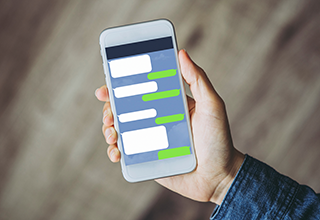
なお、「LINEコール」は顧客がLINE公式アカウントへ電話する機能です。LINE公式アカウントからユーザーへの発信はできない点に注意しましょう。
- ※1参考「LINE公式アカウントと通話ができる「LINEコール」の提供を開始 ユーザー同士の通話と同じ感覚で、LINE上から無料通話が可能に」(LINE)
- ※2通話料は無料ですがデータ通信が発生するため、ビデオ通話などを併用する場合にはデータ通信量が過大になる恐れがあります。
LINE公式アカウント(旧LINE@)で電話を利用する方法
LINEコールを利用するには、LINE公式アカウント(旧LINE@)でユーザーからの通話を受けるための設定が必要です。パソコンでLINEコールを設定する方法を解説します。

LINEチャットを有効にする
はじめに、「LINEチャット」の設定をオンにします。主な手順は下記の通りです。なお、LINE公式ではGoogle Chrome ブラウザでの設定を推奨しています。
-
1
管理画面(LINE Official Account Manager)右上の「設定」をクリックする
まず、LINE公式アカウントの管理画面(LINE Official Account Manager)にログインします。ホーム画面の右上に「設定」のアイコンが表示されるので、そこをクリックしましょう。
-
2
「応答設定」をクリックする
設定画面を開くと、左側に設定に関するメニューが表示されます。メニューのなかにある「応答設定」をクリックしましょう。
-
3
「LINEチャット」をオンにする
応答設定画面では、応答機能やチャットの応答方法の設定が可能です。応答機能の項目にある「チャット」のスイッチをクリックしてオンにしましょう。すでにオンになっている場合は、確認して終了となります。
LINEコールを有効にする
次に、LINEコールを有効にする設定を行います。主な手順は下記の通りです。
-
1
「チャット」タブをクリックする
LINE公式アカウントの管理画面(LINE Official Account Manager)の上部には、「ホーム」や「分析」などのタブがあります。LINEコールの設定をする際は、「チャット」タブをクリックしましょう。
-
2
「設定」アイコンをクリックする
「チャット」タブをクリックすると、新しいタブが開きます。左側のメニューの一番下に歯車の形をした「設定」アイコンがあるので、それをクリックしましょう。
-
3
チャット設定画面で「電話」タブをクリックする
チャット設定画面を開くと、「基本」タブの画面が表示されます。タブのなかにある「電話」タブをクリックしましょう。
-
4
LINEコールの「利用する」をクリックする
「電話」タブでは基本設定や通話タイプの設定が可能です。LINEコールの項目の「利用する」をクリックすると、LINEコールの利用を設定できます。
なお、LINEコールの「利用する」をクリックすると選択画面が表示されます。
LINEコールは「音声通話」「音声通話とビデオ通話」「転送」の3つのタイプから選べます。
希望する通話タイプを選択しましょう。通話タイプは、「電話」タブ内の通話タイプの項目であとから設定することもできます。
また、必要に応じて音声やカメラの許可設定も行いましょう。
音声・ビデオを設定する
カメラ設定はビデオ通話を利用する場合に必要です。
「許可されていません」になっている場合は、ブラウザのポップアップからアクセスを許可します。「アクセスを許可」を選択して、ポップアップで「許可」を選択しましょう。
「ブロック」になっている場合、ブラウザの設定からアクセスを許可します。ブラウザの右上の「︙」>「設定」の順に選択し、「サイトの設定」のページでカメラ・マイクの許可を設定しましょう。
LINEコールの受け方を設定する
LINEコールでユーザーから電話を受ける方法は、大きく3つのパターンがあります。
ユーザーから通話できるようにする
ユーザーから通話できるようにする設定するには、LINE公式アカウントのプロフィール画面に「通話ボタン」を表示する設定を行います。設定の手順は、次のとおりです。
- 1.画面上部にある「プロフィール」タブを開く
- 2.「ボタンを追加」をクリック
- 3.ボタンを追加から「通話」を選択して「次へ」ボタンをクリック
- 4.通話ボタンの設定から「LINEコール」を選択
- 5.プロフィールページ設定の「保存ボタン」をクリック
- 6.「公開」ボタンをクリックして設定完了
必要に応じて通話できるようにする
必要に応じて通話できるようにする場合は、チャット画面に都度、通話リンクを送信します。
- 1.チャット画面右下にある「電話」アイコンから「通話リクエスト」を選択
- 2.ポップアップの内容を確認し、「送信ボタン」を選択(通話リクエストの送信完了)
通話リクエストを送信する際は、通話リクエストの有効期間(30分間)の設定も可能です。
URL、QRコードを発行して通話できるようにする
ユーザーがLINEコールをかけるためのURLやQRコードが発行する方法もあります。下記の手順でURLやQRコードの発行が可能です。
- 1.「チャット」タブをクリック
- 2.メニューバーにある歯車マークをクリックして「チャット設定」を開く
- 3.「電話タブ」をクリック
- 4.「LINEコールを宣伝」項目にURLとQRコードが表示される
UQ mobileをご検討の方、
お気軽にご相談ください!
LINE公式アカウント(旧LINE@)で電話を利用するメリット
LINE公式アカウント(旧LINE@)でLINEコールを利用すると、さまざまなメリットがありますが、ここでは、数あるメリットのなかから代表的なメリットを3つご紹介します。

-
1
顧客の通話料の負担を軽減できる
LINEコールの大きなメリットは、音声通話・ビデオ通話のどちらも通話料がかからない点です。
スマホの料金プランによっては、通話料が気になるユーザーの方もいるかもしれません。しかし、LINEコールを使用すれば、ユーザーは通話料負担の心配なく、店舗への予約や会社への問い合わせができます。
-
2
オンライン面接やレッスンができる
LINEコールのビデオ通話を利用すると、時間や距離の問題で対面での実施が難しい状況でも、オンラインで面談やレッスンが実施できます。
顧客がLINEアプリさえダウンロードしていれば、手間なくビデオ通話の利用が可能です。
-
3
問い合わせ窓口をスリムにできる
LINEコールの有料プラン(ライトプラン/スタンダードプラン)では、LINEコールにかかってきた着信を、店舗など任意の番号に無料で転送できます。
店舗や会社の固定電話、または問い合わせ対応用の携帯電話番号などにLINEコールの転送を設定しておけば、問い合わせ窓口を集約でき、窓口対応業務を効率化できます。

トヨさん
LINEコールは、ユーザーにとって使い慣れたLINEを利用して無料で問い合わせができる点が魅力的です。運営側から見ても、固定電話の設置費用や維持費が不要になり、すぐに使い始められるなどの利点があります。
LINEコールを利用するなら、UQモバイルがおススメ!
LINEコールはLINE公式アカウントでユーザーからの電話を受けられるサービスで、スムーズなコミュニケーションに役立ちます。
任意の電話番号への転送機能が必要ない場合は、すべて無料で利用できる点も大きな特徴です。
LINEコールを利用すれば、店舗に固定の電話回線を引く費用や手間をかけなくても、スマホでユーザーからの問い合わせや予約対応ができる点もメリットでしょう。
事業で利用する格安スマホをお探しの方は、UQモバイルがおススメです。

-
iPhone 16e

-
iPhone 15

-
OPPO Reno13 A

-
BASIO active3

UQモバイルでは、月間データ容量35GBが使える「コミコミプランバリュー」、データ利用量に応じた料金で使える「トクトクプラン2」の2つのプランが用意されています。
なお、「コミコミプランバリュー」、「トクトクプラン2」は月間データ容量を使い切っても最大1Mbps※3※4で国内データ通信が可能です。月末もデータのやりくりの心配なしで、スマホをご利用いただけます。
- ※3コミコミプランバリュー(月間のデータ利用量が50GBを超過した場合)、トクトクプラン2(月間のデータ利用量が40GBを超過した場合)当月末までの通信速度を最大128kbpsに制限します。なお、当社設備等の状況により、最大128kbpsの通信速度制限の適用が遅れる場合、または適用されない場合があります。
- ※4ベストエフォート型サービスです。実際の通信速度は、お客さまのご利用環境、回線の状況などにより変化します。
- ※混雑や大量のデータ通信のご利用があった場合などに通信速度の制限を行うことがあります。
法人様専用の相談窓口もございますので、ご相談やお申し込みの際はお気軽にお問い合わせください。
また、UQモバイルは通話オプションの選択肢も豊富です。
時々、長電話での連絡をする店舗や会社の方には最大60分相当/月の国内通話が定額※5※6で660円/月になる「通話パック60」、短時間の電話が多い方には1回10分以内の国内通話が24時間かけ放題※5※7で880円/月になる「通話放題ライト」、長時間の電話が多い方には国内通話が24時間かけ放題※5※8で1,980円/月になる「通話放題」※9のプランがあり、事業のスタイルに合わせて選べます。
「トクトクプラン2」では上記3つの通話オプションが選択可能です。また、「コミコミプランバリュー」では1,100円/月で「通話放題」が契約できます。
事業で利用する格安スマホをお探しの方は、ぜひUQモバイルをご検討ください。
- ※50570(ナビダイヤル)への特番通話などは対象外です。
- ※6国内通話料(22円/30秒)の月間累計額から最大2,640円/月を減額します。一部対象外の通話があります。
- ※71回の通話が10分を超えた場合、10分超過分につき22円/30秒の通話料が別途かかります。
- ※8当社が不正な長時間通話と判断した際、通話を切断する場合があります。
- ※9「トクトクプラン2」の場合。

トヨさん
LINEは、音声通話やビデオ通話も無料で使えて、日本で広く浸透しています。ユーザーは使い慣れたLINEでお店に問い合わせや予約ができるところが魅力です。スマホの契約プランで無料通話オプションに加入していない方にも嬉しいポイントです。
-
※本記事に掲載されている商品またはサービスなどの名称は、各社の商標または登録商標です。
- 「LINE」は、LINE株式会社の商標または登録商標です。
- 「Google Chrome」は、Google LLCの商標です。
- 「QRコード®」は、株式会社デンソーウェーブの商標または登録商標です。
- ※表記の金額は特に記載のある場合を除きすべて税込です。
UQ mobileをご検討の方、
お気軽にご相談ください!























































































































